手把手带你用 UniApp 开发多端应用(H5 + 小程序 + App)
📝 UniApp开发入门指南 本文介绍了基于Vue.js的跨平台框架UniApp的开发流程,涵盖环境搭建、项目结构、页面开发、配置和API调用。 🔹 准备工作:安装HBuilderX或使用vue-cli创建项目,选择默认模板开始。 🔹 项目结构:解析基础目录,重点关注pages和pages.json配置。 🔹 页面开发:示例演示了首页和关于页的代码,包括模板、脚本及样式。 🔹 导航配置:
✨ 我们从首页(index.vue)点击跳转到关于页(about.vue),传递用户名参数 username=张三
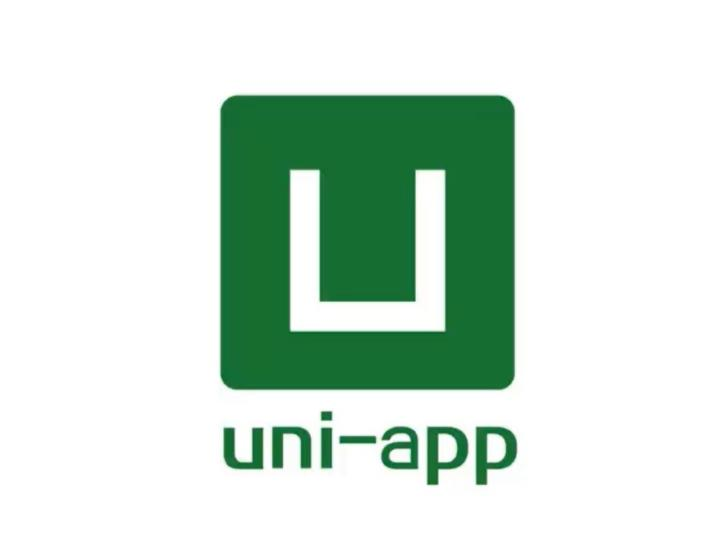
🧩 前言
在当前前端技术百花齐放的时代,跨平台开发成为趋势。UniApp 正是 DCloud 公司推出的一套基于 Vue.js 的跨平台框架,一次开发、可以发布到iOS、Android、H5、小程序、快应用等多个平台。
本篇文章将带你从 0 到 1 搭建一个简单的 UniApp 项目,掌握基本结构、页面开发、组件使用、数据绑定、API调用等核心技能。
🌱 一、准备工作
✅ 开发环境安装
-
下载并安装 HBuilderX(推荐,可视化开发+真机调试)
-
或者使用
vue-cli搭配@dcloudio/cli创建项目(适合熟悉命令行的开发者)
✅ 创建项目
使用 HBuilderX 打开软件后:
文件 → 新建 → 项目 → 选择 uni-app 项目模板
选择默认模板,命名为:HelloUniApp,点击完成即可。
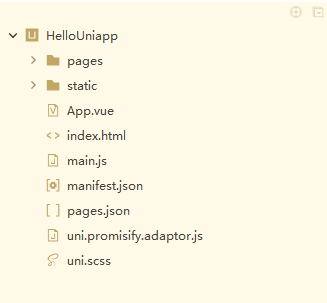
📁 二、项目结构解析
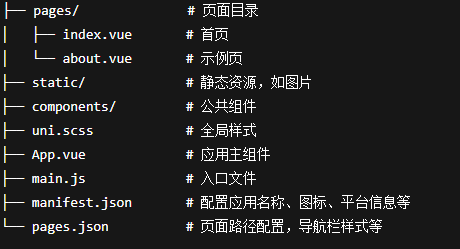
🛠 三、页面开发:Hello UniApp!
✨ 我们从首页(index.vue)点击跳转到关于页(about.vue),传递用户名参数 username=张三
<template>
<view class="container">
<text class="title">欢迎来到首页</text>
<button @click="goAbout">去关于页(带参数)</button>
</view>
</template>
<script>
export default {
methods: {
goAbout() {
// 通过 URL 携带参数
uni.navigateTo({
url: '/pages/about/about?username=张三'
})
}
}
}
</script>
<style>
.container {
padding: 40rpx;
}
.title {
font-size: 32rpx;
margin-bottom: 20rpx;
}
</style>
📖 关于页 pages/about.vue
<template>
<view class="container">
<text>接收到的用户名:{{ username }}</text>
</view>
</template>
<script>
export default {
data() {
return {
username: ''
}
},
// 页面加载时接收参数
onLoad(options) {
this.username = options.username || '未传值'
console.log('接收到的参数:', options)
}
}
</script>
<style>
.container {
padding: 40rpx;
font-size: 30rpx;
}
</style>
🔧 四、确认 pages.json 配置正确
打开 pages.json,添加如下内容:
{
"pages": [
{
"path": "pages/index/index",
"style": {
"navigationBarTitleText": "首页"
}
},
{
"path": "pages/about/about",
"style": {
"navigationBarTitleText": "关于"
}
}
]
}
⚡ 五、运行项目
-
HBuilderX:点击左上角“运行” → 选择“运行到浏览器” 或 “运行到小程序模拟器”
-
命令行:使用
npm run dev:%PLATFORM%进行平台编译
示例命令:
npm run dev:h5 # 运行在浏览器
npm run dev:mp-weixin # 编译为微信小程序
🔍 六、调用内置 API 示例
比如调用扫一扫功能:
运行说明
-
H5 端:部分浏览器不支持调用摄像头扫码(推荐使用微信开发者工具、小程序、真机预览测试)。
-
小程序端:需在微信开发者工具/真机中测试。
-
App 端:可用 HBuilderX 真机运行(需真机授权摄像头权限)。s
uni.scanCode({
success: function (res) {
console.log('扫码结果:', res.result);
}
});
🔐 权限说明(App 端)
如果你打包成 App,要在 manifest.json 中开启摄像头权限:
"app-plus": {
"distribute": {
"android": {
"permissions": [
"CAMERA"
]
}
}
}
🌈 七、项目展示截图
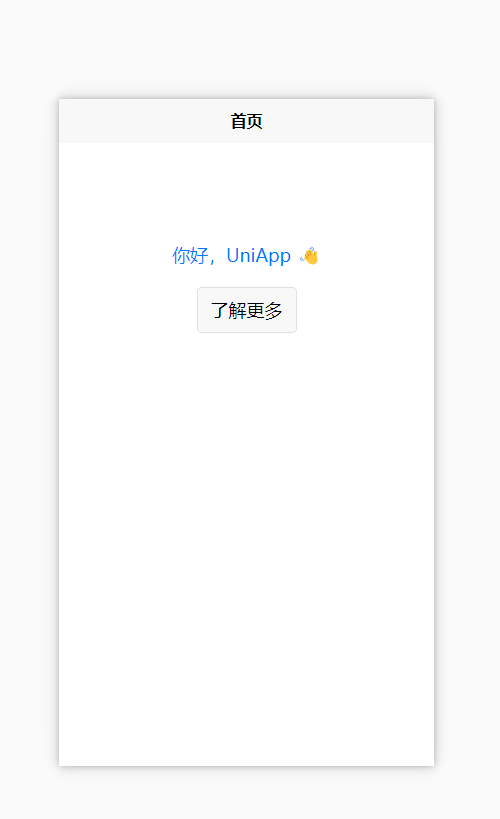
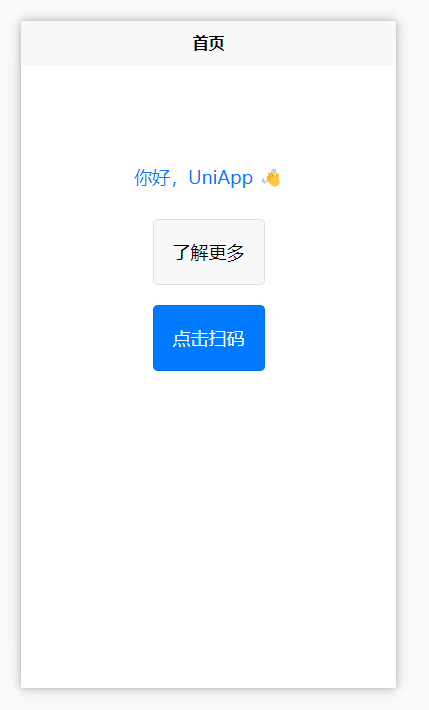
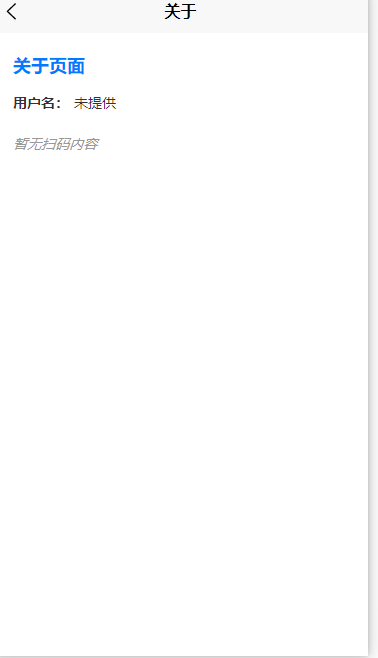
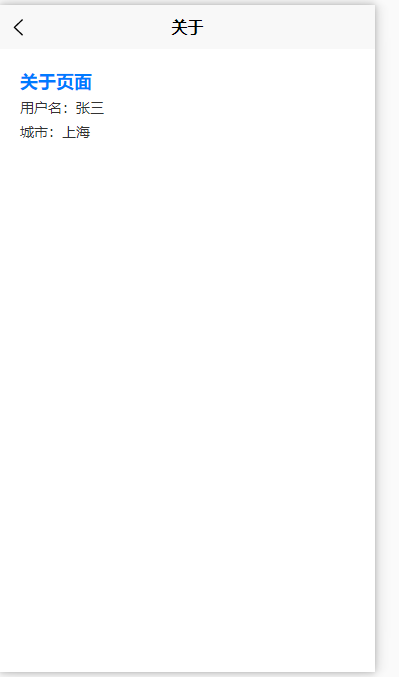
🧠 项目心得体会
在本次基于 UniApp 的小型跨平台项目开发过程中,我收获了许多宝贵的实践经验和开发技巧:
✅ 1. 初识跨平台开发的便利
UniApp 的“一次开发,多端运行”理念确实非常高效。通过编写一套 Vue 代码,我就可以将应用同时运行在微信小程序、H5、App 真机等多个平台,极大地节省了开发和维护成本。这对初学者来说是一个非常理想的前端入门框架。
✅ 2. 页面跳转与参数传递
在实际开发中,我尝试了页面间的参数传递,例如从首页跳转到关于页并携带用户名信息。通过 navigateTo 携带 URL 参数,在目标页面通过 onLoad(options) 接收,掌握了 页面间通信的基本技巧。这让我更加理解了页面生命周期与参数传递的关系。
✅ 3. 扫码功能尝试与挑战
我还尝试实现扫码功能,初期在浏览器中测试时遇到无法使用摄像头的问题,后经查阅文档后了解到:扫码必须在真机运行或微信开发者工具中才生效。通过对 manifest.json 的权限配置,我成功在真机中调用摄像头完成扫码并展示结果。这一过程让我深入理解了不同平台的能力限制与权限机制。
✅ 4. 错误调试与查阅文档的重要性
在项目中我也遇到了一些错误,比如页面跳转无效、路径大小写不一致等问题,起初感到困扰,但通过查看 HBuilderX 控制台日志、官方文档和社区经验,我逐步定位并解决问题。这让我意识到:善于阅读控制台报错信息、查阅官方文档,是前端开发不可或缺的能力。
✅ 5. 项目拓展的方向
目前项目已实现页面跳转、参数传递和扫码功能。未来我计划:
-
引入组件库(如 uView)
-
增加数据缓存(如使用 Vuex 或 Pinia)
-
尝试接入后端 API,实现用户登录等功能
总结一句话
本次 UniApp 项目开发不仅提升了我的跨平台前端实战能力,更让我养成了良好的调试习惯和开发思维,是一次非常有价值的技术实践体验。
🧩 拓展推荐
🔗 官方文档参考
-
UniApp 官方文档(功能全、更新快)
-
Vue.js 官方文档(组件语法基础)
-
HBuilderX 插件市场(扩展你的能力)
📦 常用组件库推荐
-
uView UI:一套高颜值、功能强大的 uni-app 前端 UI 框架
-
uni-ui:官方维护的组件库,跨平台兼容性好
✅ 推荐配合 HBuilderX 插件使用,快速提升页面质量和开发效率
💡 实战技巧建议
-
✅ 小程序适配技巧:如何使用
mp-weixin平台标签做兼容开发 -
✅ 真机调试指南:扫码调试、查看日志、权限申请一步到位
-
✅ App 权限设置详解:manifest.json 中摄像头、定位、相册权限配置
如果你觉得这篇文章对你有帮助,欢迎点赞、收藏、评论交流!💬
更多推荐
 已为社区贡献1条内容
已为社区贡献1条内容


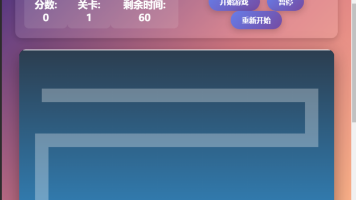
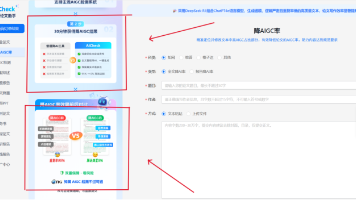





所有评论(0)